Igrači, jeste li pronašli najbolje snimač igre za tebe još? Ako ne, ovo je vaš sretan dan, jer ćemo vam dati rješenja koja će vam pomoći da uhvatite vaše nezaustavljive i legendarne poteze iz vaše igre. Pripremite se da divljate i zbrišete svoje neprijatelje dok oslobađamo najbolji softver u kojem možete natjerati svog novog suputnika da svjedoči vašim blistavim pokretima, a čak ni ti rakovi, AFK-ovi i hranilice ne mogu pobjeći orlovskom pogledu ovih rekordera. Stoga, bez daljnjeg pozdrava, počnimo kopati po obilju informacija o ovim diktafonima.
| Snimač igara | Platforma | Cijena | S kamerom za snimanje | Upotrebljivost |
|---|---|---|---|---|
| AVAide Screen Recorder | Windows i macOS | $18 |  | Lako |
| Windows 10 Xbox igraća traka | Windows | Besplatno | Nijedan | Lako |
| Bandicam | Windows | $40 |  | Lako |
| QuickTime Player | macOS | Besplatno |  | Lako |
| Akcija Screen Recorder | Windows | $19.77 |  | Umjereno |
| Loilo snimač igara | Samo Windows 7 i 8 | Besplatno | Nijedan | Lako |
| Ezvid | Windows | Nijedan | Nijedan | Umjereno |
| Camtasia | Windows i macOS | $249 |  | Lako |
Dio 1. Top 8 softvera za snimanje igara
Vrh 1. AVAide Screen Recorder
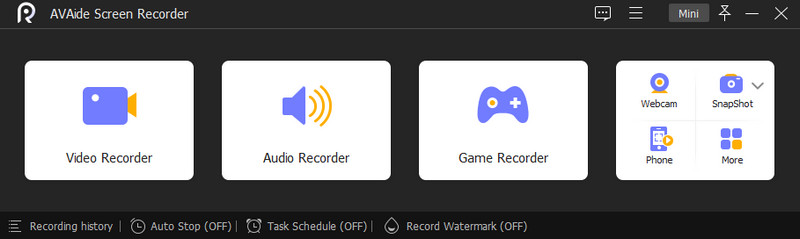
Dolazi najbolji snimač igara koji dolazi na vrh. AVAide Screen Recorder je moćan softver s više profesionalnih alata unutar urednog, lako razumljivog sučelja. Nadalje, ovaj izvrstan softver nudi višestruke snimače, uključujući snimač igara. Što se tiče samog programa za snimanje igara, omogućuje vam odabir zaslona između prozora igre i opcija procesa igre. Osim toga, djeluje kao moćan snimač web kamere koji vam omogućuje snimanje vaše web kamere ako je želite snimiti u načinu slike u slici, samo u slučaju da želite prebaciti igru na svoj račun društvenih medija kao blog. Također, svojim korisnicima daje mogućnost da prilagode postavke zvuka i mikrofona svog sustava kako bi usvojili značajke alata za poništavanje buke i poboljšanje mikrofona.

PROBAJ BESPLATNO Za Windows 7 ili noviji
 Sigurno preuzimanje
Sigurno preuzimanje
PROBAJ BESPLATNO Za Mac OS X 10.12 ili noviji
 Sigurno preuzimanje
Sigurno preuzimanje- Pros
- To je višenamjenski snimač zaslona.
- Visoka kvaliteta izlaza snimanja igara.
- S dostupnim snimačem s web kamerom.
- S ugrađenim mikrofonom za uklanjanje buke.
- Dolazi s mnoštvom naprednih značajki.
- Igru snima glatko bez zastoja.
- Snima online i offline igre.
- Jednostavno dijeljenje izlaza.
- Protiv
- Besplatna i plaćena verzija gotovo su iste.
Vrh 2. Windows 10 Xbox igraća traka
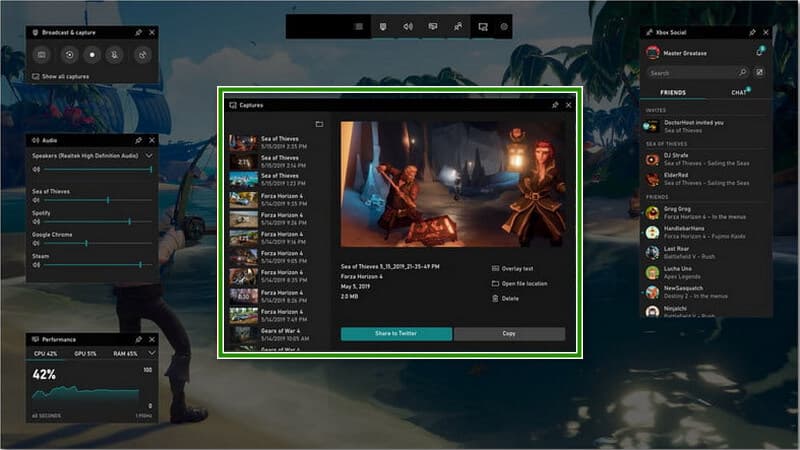
Prijeđimo na besplatni softver za snimanje igara, Xbox Game Bar. Softver koji možete nabaviti samo u sustavu Windows 10 nudi više widgeta za snimanje zaslona. Povrh toga, omogućuje korisnicima glatko dijeljenje snimljenih izlaza s drugim korisnicima. Međutim, kako je uključeno u naziv, ovaj je snimač dostupan samo u sustavu Windows 10.
- Pros
- Potpuno je besplatan.
- Lako se snalaziti.
- Također nudi audio snimač.
- Nudi proces snimanja bez ograničenja.
- Protiv
- Nema Mac i Linux verzije.
- Nema opciju pauze tijekom snimanja.
- Snima samo igre iz aplikacija.
Top 3. Bandicam
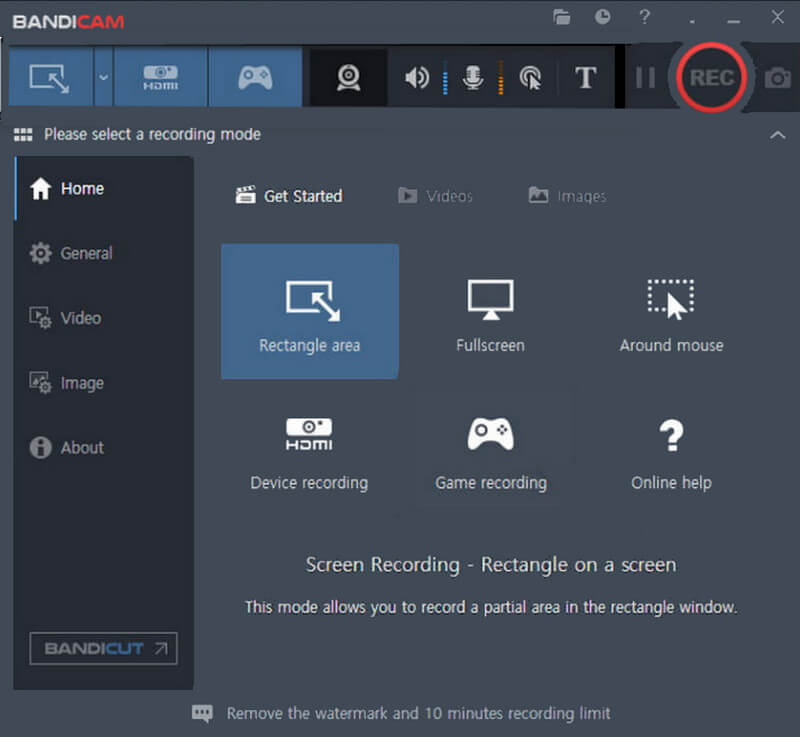
Ako tražite snimač koji vam može pomoći da dobijete 3D igru, onda je Bandicam ključ. Ovaj softver za snimanje jedan je od popularnih alata koje možete imati na radnoj površini sa sustavom Windows 10. Dobra stvar kod Bandicama je to što dolazi sa snimačem web kamere koji možete koristiti u načinu preklapanja. Osim toga, podržava 4K UHD videozapise i snima 480 FPS.
- Pros
- Proizvodi visokokvalitetne rezultate.
- Sučelje je neodoljivo, ali lako za rukovanje.
- Omogućuje tri načina snimanja.
- Dostupan je snimač s web kamerom.
- Protiv
- Plaćena verzija je prilično skupa.
- Ograničava uređivanje videozapisa.
- Besplatna verzija daje rezultate s vodenim žigom.
Vrh 4. QuickTime Player
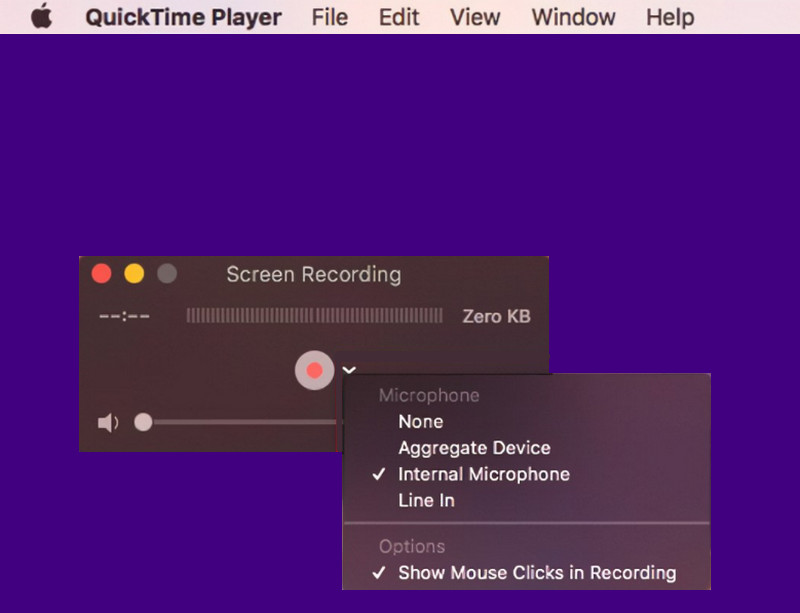
Ako znate samo QuickTime kao zadani media player za Mac, onda vam nedostaju druge informacije o njemu. Ova ugrađena aplikacija također se koristi za snimanje zaslona i zvuka, uključujući snimanje igre. Dobro je što dolazi s alatima za uređivanje i drugim opcijama, tako da možete slobodno uređivati ili prilagođavati svoje snimljene datoteke.
- Pros
- Besplatan je za korištenje.
- Unaprijed je instaliran na Macu.
- Prožet je alatima za uređivanje.
- Jednostavan za navigaciju.
- Protiv
- Gotovo da ne snima zvuk sustava.
- Nema napredne značajke.
Vrh 5. Akcijski snimač zaslona
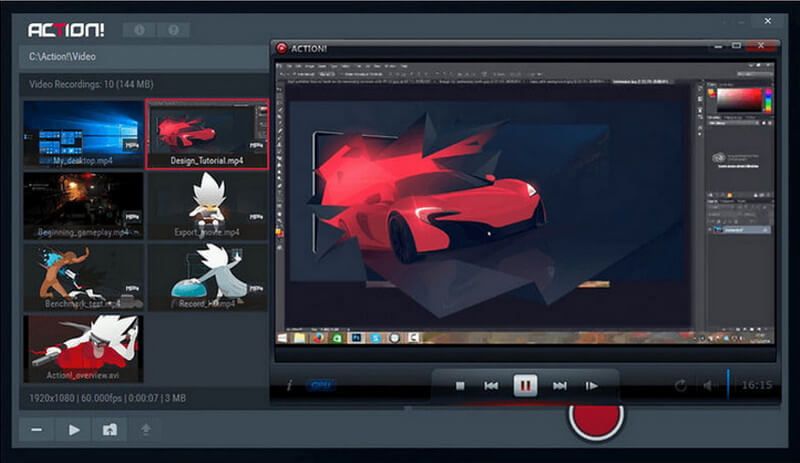
Želite li zadivljujući alat za snimanje vaše igre? Onda probaj ovo Akcija Screen Recorder. Ovaj softver omogućit će vam snimanje igre visoke razlučivosti u stvarnom vremenu jer snima online igre uživo. S tim u vezi, ovaj vam snimač također omogućuje strujanje vaših snimljenih videozapisa na odabranoj platformi online.
- Pros
- Sučelje je jednostavno za korisnika.
- Brzo izvozi snimljene datoteke.
- To je alat visoke kvalitete.
- Podržava online igranje uživo.
- Protiv
- Sučelje nije jednostavno kao ostala.
- Besplatno probno razdoblje ograničava snimanje igre na deset minuta.
Vrh 6. Loilo Game Recorder
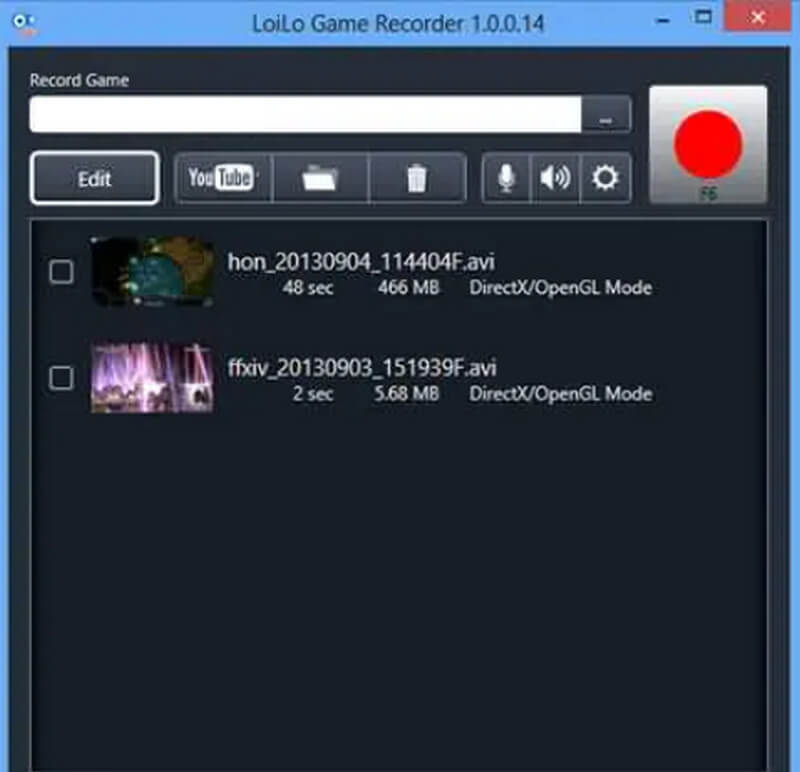
Imate li nešto protiv nabave softvera koji će zauzeti mnogo prostora na vašem uređaju? Zatim isprobajte Loilo Game Recorder. Ovaj softver je jednostavan, ali visokokvalitetan snimač igara za Windows OS. Nadalje, ovaj softver podržava format Motion-JPEG, koji nedvojbeno ima izvanredan omjer kvalitete i veličine datoteke. Kada je u pitanju izvedba, tvrdi se da ima brže preuzimanje od ostalih konkurenata.
- Pros
- Izvedba bez gubitaka.
- Softver je lagan.
- Besplatan je za korištenje.
- Neograničena značajka snimanja igre.
- Sjajni FHD izlazi.
- Protiv
- Radi samo za Windows 7 i 8.
- Softver treba ažurirati.
- Pruža minimalne mogućnosti.
Vrh 7. Ezvid
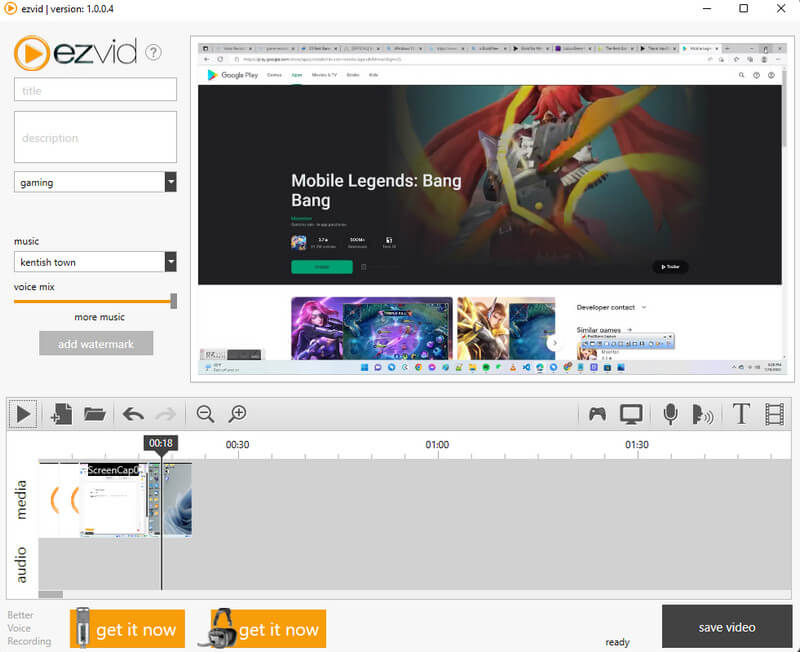
Naš pretposljednji softver za snimanje utakmica je Ezvid. Besplatan je i dostupan desktop snimač za Windows OS. Nadalje, omogućuje korisnicima da snimanje zaslona na Macu & Windows, snima zvuk i igre, a njegova fantastična značajka sintetizira govor. Međutim, kao besplatni softver, primijetit ćete neke oglase priložene njegovom sučelju.
- Pros
- Ima intuitivno sučelje.
- Korisnicima omogućuje kontrolu brzine videa.
- Glatko dijeljenje videozapisa na mreži.
- Protiv
- Zahtjevno je koristiti njegov specifičan snimač igara.
- Povremeno se pojavljuju manji bugovi.
Vrh 8. Camtasia
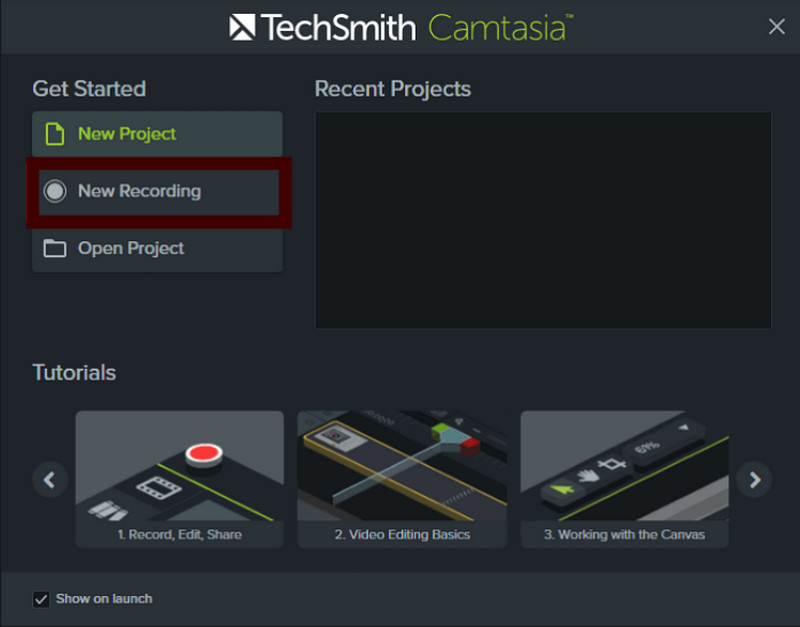
Zadnje mjesto neće umanjiti moć Camtasije. Zapravo, ovaj softver za snimanje ima istu razinu snage kao i drugi. Ima inovativne značajke snimanja, uključujući opcije za mikrofon i kameru. Međutim, ovaj softver nije potpuno besplatan; nudi samo 30-dnevni besplatni probni način.
- Pros
- Nudi više opcija snimanja.
- Nudi efekt zelenog ekrana.
- Omogućite korisnicima primjenu animiranih stavki na datoteku.
- Protiv
- Rezultati besplatnog probnog razdoblja imaju vodene žigove.
- Plaćena verzija je skupa.
Dio 2. Bonus: Kratke smjernice o tome kako učinkovito snimiti svoju igru
Ovaj brzi vodič pomoći će vam identificirati ispravnu metodu snimanja igre pomoću jednog od najboljih snimača igara, AVAide Screen Recorder. Dakle, da biste prešli na brze korake u nastavku, možete preuzeti i instalirati softver klikom na gumbe za preuzimanje.
- Snimite svoje online i offline igre u nekoliko opcija.
- Budite zadivljeni kvalitetom video izlaza bez gubitaka.
- Najuglađenija značajka slike u slici koju možete imati.
- Snimite svoje igre u raznim video formatima kao što su MP4, WMV, MOV, itd.
- Brojne značajke i mogućnosti za odabir!
Korak 1Pokrenite svoj novoinstalirani snimač i odaberite Snimač igara među snimačima u svom sučelju.
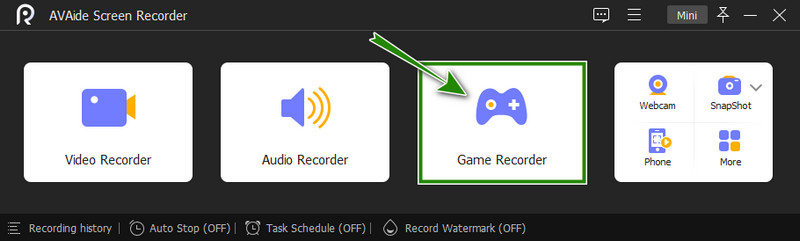
Korak 2Pokraj toga je odabir prozora za vaš proces snimanja. Pritisnite padajuću strelicu pokraj ikone joysticka. Zatim odaberite prozor u kojem je otvorena vaša igra i kliknite u redu tab. Po želji, možete se kretati i opcijama web-kamere, zvuka i mikrofona.
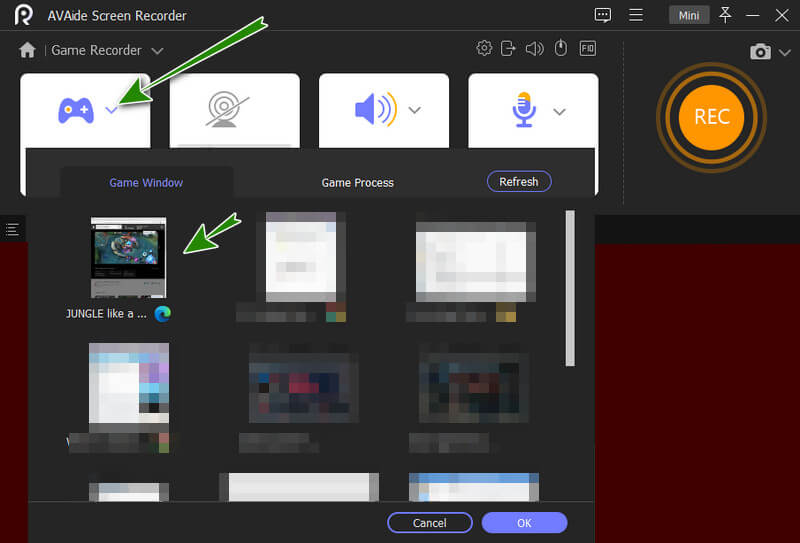
Korak 3Sada pritisnite REC gumb za početak snimanja igre. Nakon toga će vas podržati plutajuća traka alata gdje se Stani i pauziraj gumbi se nalaze. Pogoditi Stop kada završite sa snimanjem, slijedite proces izvoza.
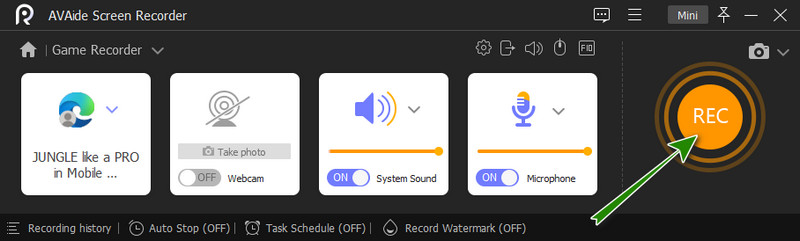
Snimanje vaše igre sa AVAide Screen Recorder je tako jednostavno.


![]() AVAide Screen Recorder
AVAide Screen Recorder
Snimanje zaslona, zvuka, web kamere, igranja, mrežnih sastanaka, kao i iPhone/Android zaslona na vašem računalu.
Dio 3. Često postavljana pitanja o snimačima igara
Koja je jedinstvena aplikacija za snimanje igara za Android?
Ako tražite jedinstven način snimanja svoje mobilne igre, isprobajte telefonski snimač AVAide Screen Recorder. Omogućit će vam snimanje igara metodom zrcaljenja.
Mogu li snimiti igricu Roblox s glasovnim zapisom?
Da. Da vas podsjetimo, snimač telefona AVAide Screen Recorder omogućit će vam snimanje vašeg glasa tijekom snimanja zaslona.
Što je FPS na snimci igre?
FPS, ili sličica u sekundi, omogućuje vam glatko igranje igrica. Imati viši FPS puno je povoljnije od onih igrača s nižim FPS-om.
Možda postoje različiti snimači igranja, ali morate biti praktični i mudri pri odabiru jednog. Još jedan savjet je da uvijek razmotrite prednosti i nedostatke alata prije nego što ga odaberete.
Snimanje zaslona, zvuka, web kamere, igranja, mrežnih sastanaka, kao i iPhone/Android zaslona na vašem računalu.
Pregled video i audio snimača
- Pregled AirShou Screen Recordera
- Najbolji snimač zaslona otvorenog koda
- Akcija Screen Recorder Pregled
- Najbolji besplatni snimač zaslona
- Najbolji snimač zaslona za Chrome
- Najbolji GIF snimač
- Najbolji snimač za web kameru
- Najbolji snimač zaslona za Windows
- Najbolji snimači zaslona za Android
- Pregled Chrome audio snimanja
- Najbolji softver za snimanje zvuka
- Najbolji snimač glasa za Android
- Top 8 sjajnih online snimača ekrana godine
- 7 izvrsnih besplatnih snimača zaslona bez vodenog žiga
- Popis 8 zapanjujućih stolnih snimača godine
- 12 vrućih odabira snimača zaslona za Mac [online i offline]
- 8 najboljih snimača igara za korištenje na Windowsima i Macu
- 10 najistaknutijih MP3 snimača za Windows i Mac
- 5 najboljih aplikacija za snimanje poziva za Android koje vrijedi koristiti
- 6 najboljih aplikacija za snimanje glasa za iPhone i Android







